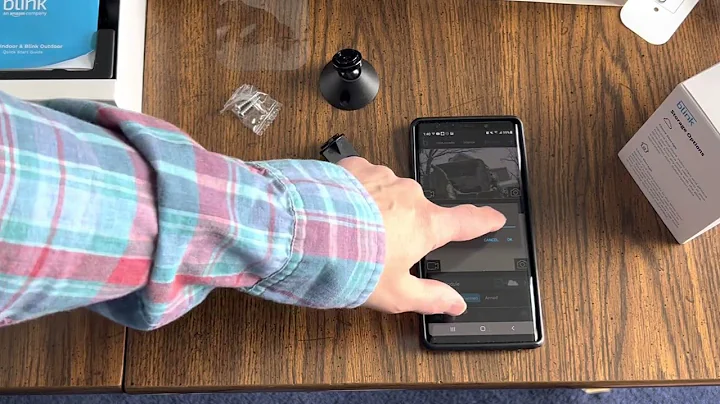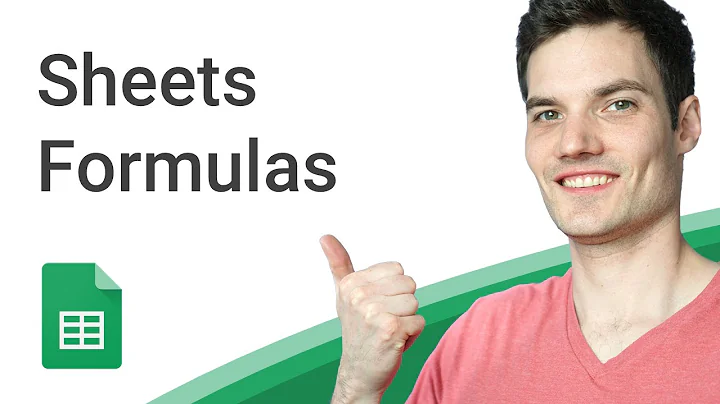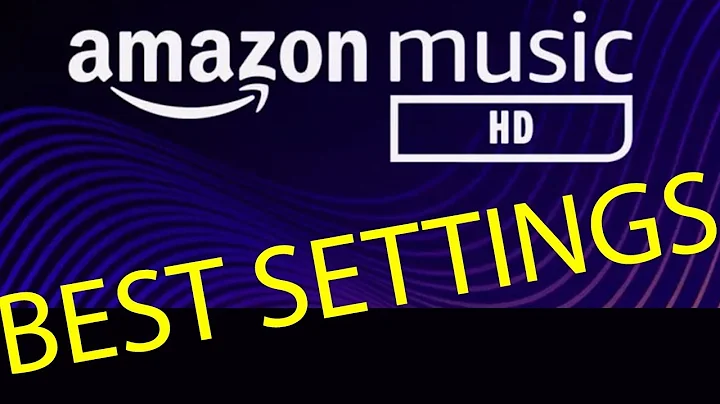Python教程:如何在Pandas中新增空的欄位和NaN值欄位
目錄
第一步:載入Pandas函式庫
步驟1:安裝Pandas函式庫
步驟2:載入Pandas函式庫
第二步:建立範例資料框
步驟1:使用資料框建構子建立範例資料框
步驟2:列印範例資料框
第三步:新增一個空的欄位
步驟1:複製資料框
步驟2:新增一個空的欄位
步驟3:列印新的資料框
第四步:新增一個包含NaN值的欄位
步驟1:複製資料框
步驟2:新增一個包含NaN值的欄位
步驟3:列印新的資料框
結論
如何在Python中給Pandas資料框新增一個空的欄位或包含NaN值的欄位
在Python程式語言中,我們經常使用Pandas函式庫來處理數據分析任務。在這個視頻中,我將向您展示如何在Pandas資料框中新增一個空的欄位或包含NaN值的欄位。
第一步:載入Pandas函式庫
在開始之前,我們需要先載入Pandas函式庫。您可以使用以下步驟來安裝和載入Pandas函式庫:
步驟1:安裝Pandas函式庫
要安裝Pandas函式庫,您可以使用以下命令:
pip install pandas
步驟2:載入Pandas函式庫
在Python程式碼的開頭,您需要載入Pandas函式庫。使用以下代碼行來完成:
import pandas as pd
現在,我們已經成功載入了Pandas函式庫,可以開始使用它來處理資料框。
第二步:建立範例資料框
在這個視頻中,我們使用一個範例資料框來演示如何新增欄位。以下是創建範例資料框的步驟:
步驟1:使用資料框建構子建立範例資料框
我們可以使用Pandas函式庫的DataFrame建構子來創建一個資料框。以下是建立資料框的代碼:
data = pd.DataFrame({'x1': [1, 2, 3, 4, 5, 6, 7], 'x2': [10, 20, 30, 40, 50, 60, 70], 'x3': [100, 200, 300, 400, 500, 600, 700]})
請注意,我們將列名稱和相應的數據作為字典傳遞給資料框建構子。
步驟2:列印範例資料框
完成資料框的建立後,我們可以使用以下代碼行將其列印出來:
print(data)
這樣,您就可以在輸出結果中看到我們的範例資料框。
第三步:新增一個空的欄位
現在,讓我們來學習如何在資料框中新增一個空的欄位。以下是執行此操作的步驟:
步驟1:複製資料框
在新增欄位之前,我們可以先對資料框進行複製,以保留原始版本。這樣,我們可以在需要時參考原始資料框。以下是複製資料框的代碼:
copy_data = data.copy()
步驟2:新增一個空的欄位
現在,我們可以使用以下代碼來新增一個空的欄位:
copy_data['new_column'] = ''
這將在複製的資料框中添加一個名為'new_column'的新欄位,並將其設置為空字符串。
步驟3:列印新的資料框
最後,讓我們列印出修改後的資料框,以查看新增欄位的結果:
print(copy_data)
在輸出結果中,您可以看到我們的新資料框包含與原始資料框相同的值,並且還有一個名為'new_column'的新增欄位,該欄位包含空字符串。
第四步:新增一個包含NaN值的欄位
除了添加空的欄位,我們還可以添加一個包含NaN值的欄位。以下是執行此操作的步驟:
步驟1:複製資料框
同樣,我們在添加欄位之前可以複製資料框。以下是複製資料框的代碼:
copy_data2 = data.copy()
步驟2:新增一個包含NaN值的欄位
現在,我們可以使用以下代碼來新增一個包含NaN值的欄位:
copy_data2['new_column'] = float('nan')
這將在複製的資料框中添加一個名為'new_column'的新欄位,並將其設置為包含NaN值的浮點數。
步驟3:列印新的資料框
最後,讓我們列印出修改後的資料框,以查看新增欄位的結果:
print(copy_data2)
在輸出結果中,您可以看到我們的新資料框包含與原始資料框相同的值,並且還有一個名為'new_column'的新增欄位,該欄位只包含NaN值。
結論
在本視頻中,我向您展示了如何在Python中給Pandas資料框新增一個空的欄位或包含NaN值的欄位。您可以按照這些步驟為您的數據框添加需要的欄位。如果您想深入瞭解此主題,請訪問我的網站 statisticsglobe.com,那裡有一篇關於此視頻內容更詳細解釋的教程。
如果您喜歡這個視頻,或者有任何問題,請在下面的評論區留言。我會盡快回覆所有評論。同時,請訂閱我的YouTube頻道,以便接收到我未來的視頻發布通知。我已經在該頻道上發布了500多個視頻,而且每天都有新視頻發布。
再次感謝您觀看,我們下個視頻見!
 WHY YOU SHOULD CHOOSE Proseoai
WHY YOU SHOULD CHOOSE Proseoai